- Kako izraditi fakture (video)
- Kako izraditi fakturu s popustom
- Kako izraditi kopiju fakture
- Kako izraditi fakturu bez PDV-a
- Kako izraditi fakture na engleskom, francuskom ili drugim jezicima
- Kako izraditi predračun
- Kako izraditi ponudu
- Kako promjeniti postavke
- Kako izraditi vlastiti predložak fakture
- Kako kreirati ponavljajuće fakture
1. Kako izraditi fakture
1.1 Idite na «Fakture» i odaberite «Dodaj novu», morat ćete ispuniti sljedeći obrazac: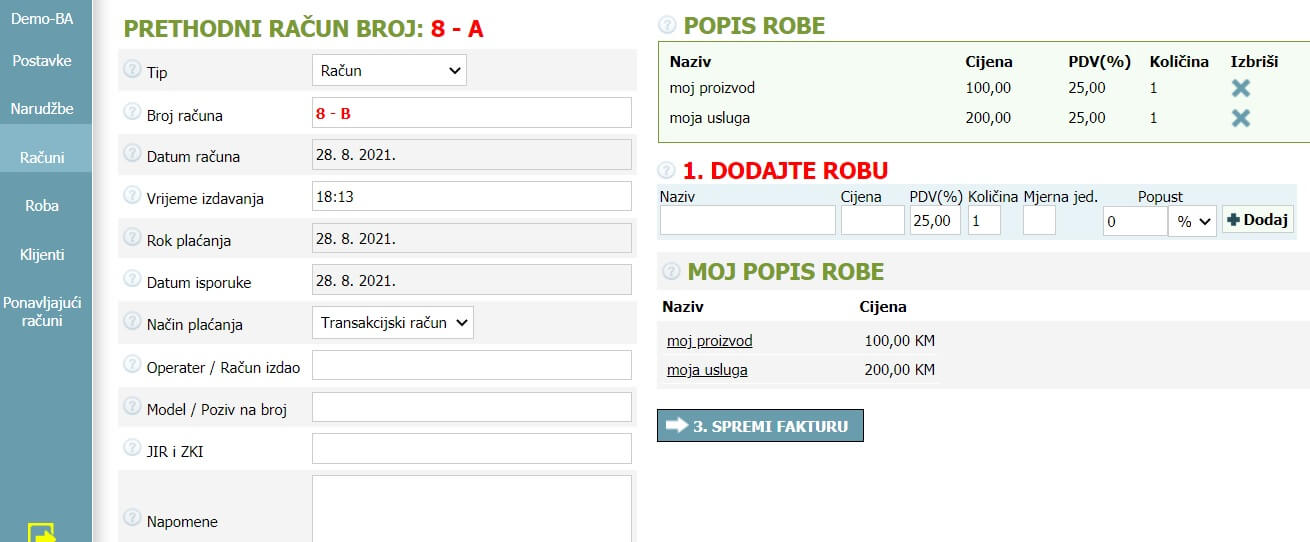
1.2 (Broj fakture): Ovo polje automatski generira broj fakture, osim ako ne želite postaviti prilagođeni način.
1.3 (Datum fakture): Datum kada želite izdati fakturu. Taj se datum generira automatski, osim ako ne želite postaviti prilagođeni datum.
1.4 (Rok plaćanja): Datum kada želite primiti uplatu. Taj se datum generira automatski, osim ako ne želite postaviti prilagođeni datum.
1.5 (Tip):
1.6 (Naknada za zakašnjelo plaćanje): Ako namjeravate kazniti klijente za kasniju uplatu, možete odrediti postotak plaćene kazne od ukupnog iznosa.
1.7 (Model / Poziv na broj): Model / Poziv na broj je jedinstveni broj narudžbe, koji se upotrebljava za određivanje i brzo pronalaženje te narudžbe.
1.8 (Napomene): Ako imate bilo kakvih uputa ili podataka koje želite staviti na fakturu, ispunite ovo polje i bit će prikazano u nastavku.
1.9 (Tekst maila): Naš sustav fakturiranja omogućuje slanje faktura izravno s naše web stranice. Ispunite ovo polje ako želite unijeti tekst u vašu e-poštu.
Ako je popis prazan, podatke o klijentu morate unijeti ručno.
1.10.1 (Naziv tvrtke klijenta): Ovdje se može unijeti naziv Vašeg klijenta.
1.10.2 (JIB klijenta): JIB klijenta koji će biti prikazan na fakturama.
1.10.3 (PDV-ID): Porez na dodanu vrijednost koji će se pojaviti na vašim fakturama.
1.10.4 (Adresa tvrtke klijenta): Adresa koju želite navesti na fakturi.
1.10.5 (Klijentov poštanski broj tvrtke): Poštanski broj je niz slova i / ili znamenki.
1.10.6 (E-pošta klijenta): Adresa e-pošte klijenta na koju će se poslati poruka e-pošte.
Vrijeme je da dodate proizvode, njihovu količinu i cijene prema podatcima koje je ispunio klijent. Ispunite podatke o proizvodima i pritisnite gumb "Dodaj". Možete dodati nekoliko proizvoda.
1.11.1 (Popis robe): Ovaj odjeljak prikazuje proizvode koje ste odabrali s popisa prethodno unesenih proizvoda.
1.11.2 (Dodajte robu): Ovdje možete mijenjati naziv proizvoda i cijenu. Također je moguće dodati količinu proizvoda koji će biti sažeti na vašoj fakturi.
1.11.3 (Moj popis robe): Brzi popis svih dobara. Kliknite bilo koju stavku koju želite dodati u fakturu.
1.12 Pritisnite gumb "Spremi" kada se dodaju proizvodi i vaša će faktura biti spremna. Možete ju preuzeti ili poslati svojim klijentima u PDF / XLS / Word / HTML formatima, urediti ili izbrisati.
Primjer PDF fakture:
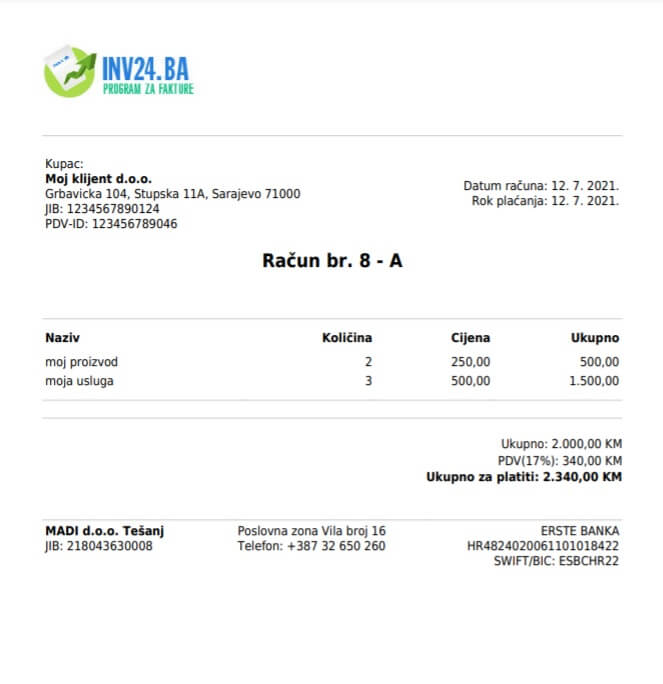
2. Kako izraditi fakturu s popustom
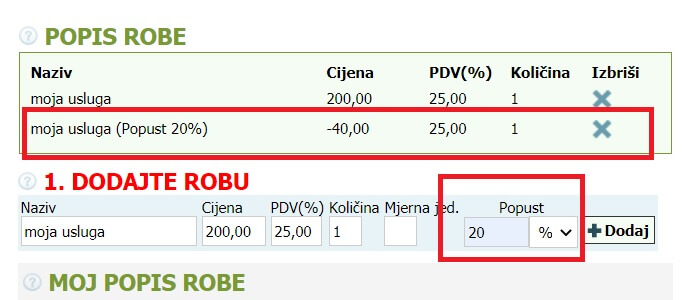
2.1 Popust koji se odnosi na sve proizvode i usluge navedene na računu može se dodati kao običan proizvod, jedina razlika je u tome što bi cijena trebala biti s negativnom vrijednošću. Na primjer, «Ime»: «Opći popust», «Cijena»: «-100».
2.2 Popust za određeni proizvod pojaviti će se na fakturi ako polje za unos popusta popunimo s određenom vrijednošću. Također postoji mogućnost izbora želite li ponuditi izravan popust ili postotak od cijene.
2.3 Moguće je kombinirati i opći i specifični popust:
Primjer fakture s popustima:
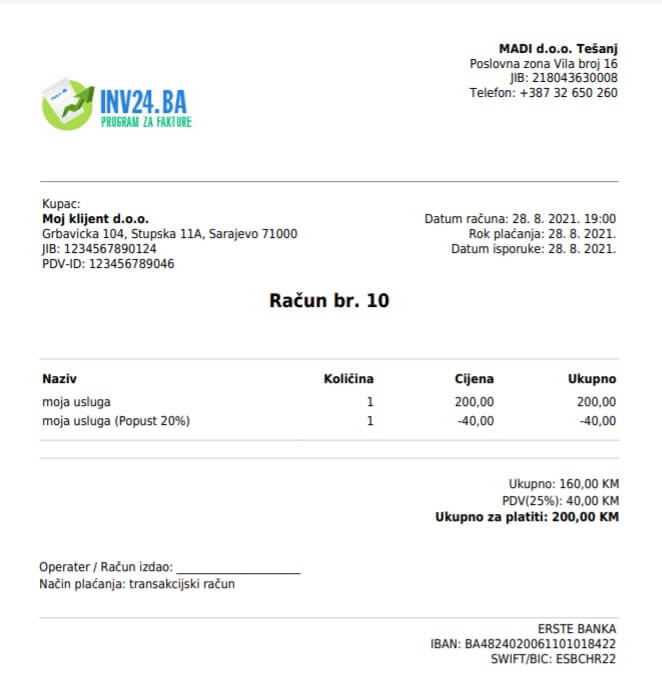
3. Kako izraditi kopiju fakture
Neke fakture mogu imati slične pojedinosti. U tom je slučaju bolje izraditi kopiju fakture i urediti broj fakture ili proizvode. Idite na odjeljak "Moje fakture", odaberite fakturu i pritisnite ikonu "kopiraj". Nova kopija fakture pojavit će se na vrhu popisa.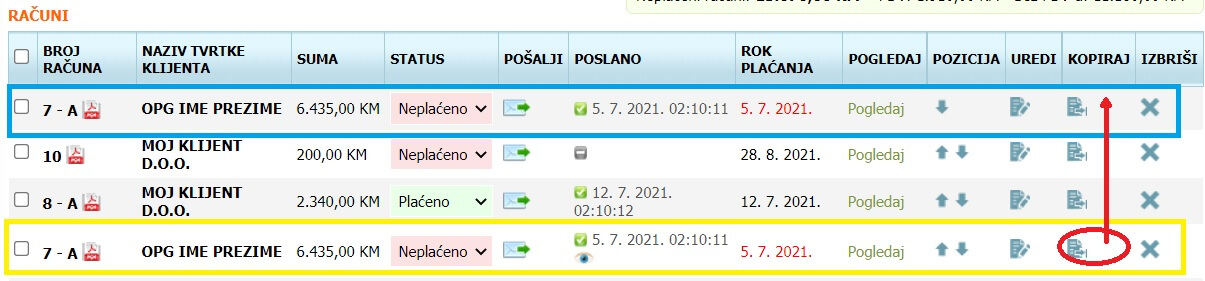
Pojedinosti o fakturi možete urediti klikom na ikonu "uredi".
4. Kako izraditi fakturu bez PDV-a
Kako biste izradili fakturu bez PDV-a, potrebno je u postavkama postaviti PDV vrijednost na 0.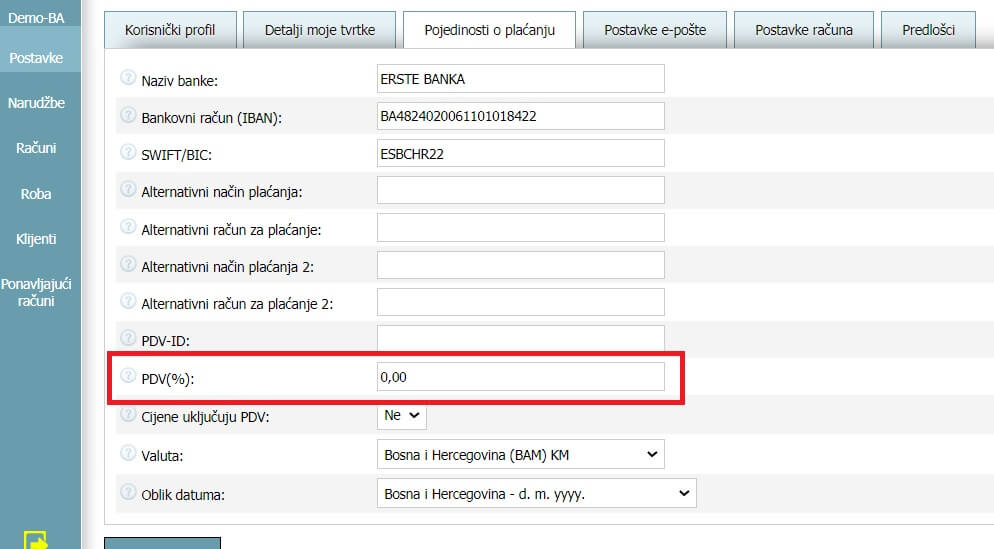
5. Kako izraditi fakture na engleskom, francuskom ili drugim jezicima
Naš softver podržava širok spektar zemalja i jezika. Fakture možete izrađivati na određenom jeziku za određene zemlje ako kreirate korisnički račun na željenom jeziku.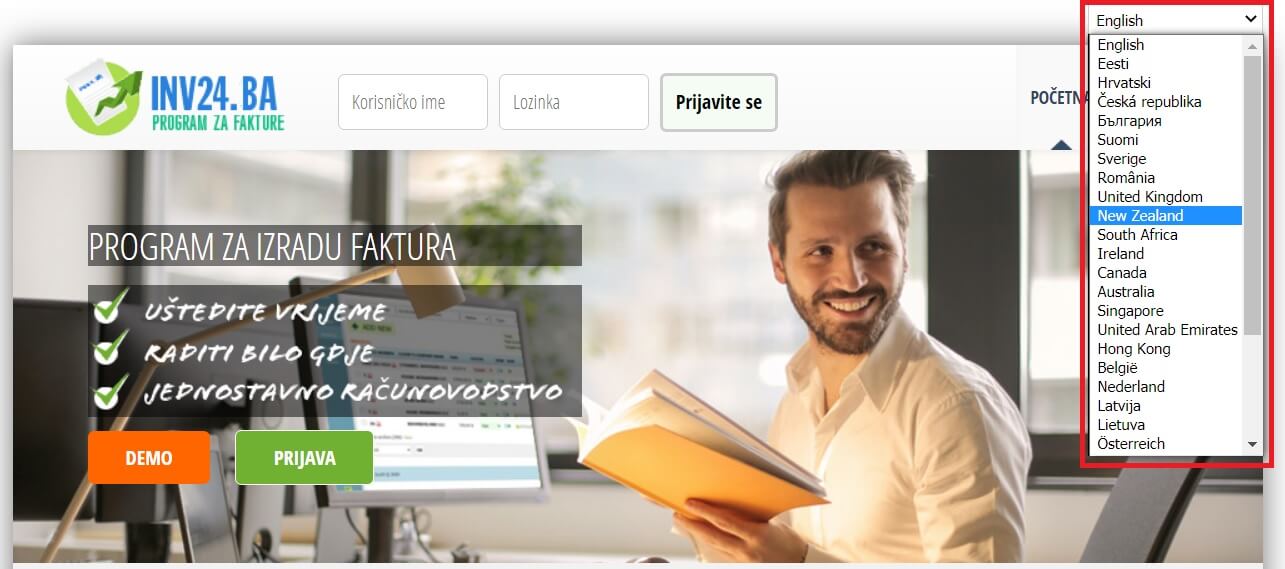
6. Kako izraditi predračun
Da biste izradili predračun, morate odabrati "Tip "- predračun. To se može učiniti tijekom postupka kreiranja fakture.
7. Kako izraditi ponudu
Kada izrađujete novu fakturu ili uređujete postojeću, tip fakture mora biti postavljen na "Ponuda".
8. Kako promjeniti postavke
Kliknite "Moje postavke” u lijevom izborniku. Postoji 6 odjeljaka: Korisnički profil, Detalji moje tvrtke, Pojedinosti o plaćanju, Postavke e-pošte, Postavke faktura, Predlošci.8.1 Korisnički profil
Postavke korisničkog profila sadrže podatke o registraciji korisnika koje možete promijeniti u bilo kojem trenutku. E-pošta će služiti za primanje obavijesti, kao i za dostavu faktura.
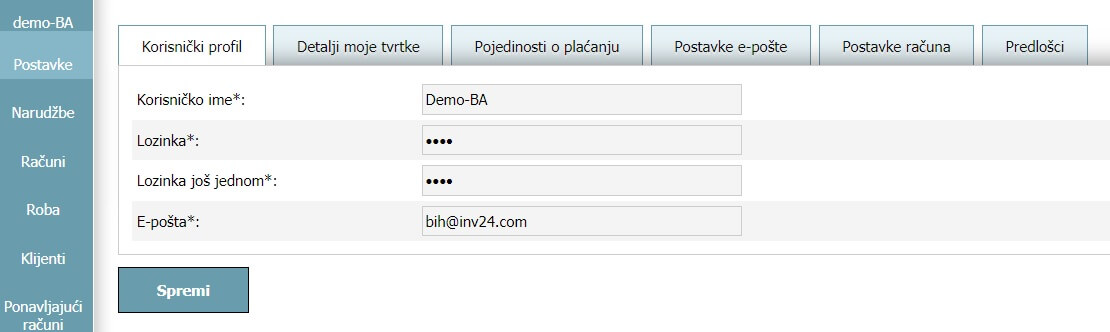
8.2 Detalji moje tvrtke
- (Naziv tvrtke): Naziv tvrtke koji želite prikazati na fakturama. Primjer: My d.o.o.
- (Telefon): Unesite svoj telefonski broj i predbroj. Primjer: +1 (877) 888 1234.
- (Adresa): Adresa koju želite navesti na fakturi.
- (Poštanski broj): Poštanski broj je niz slova i / ili znamenki.
- (JIB): JIB koji će biti prikazan na fakturama.
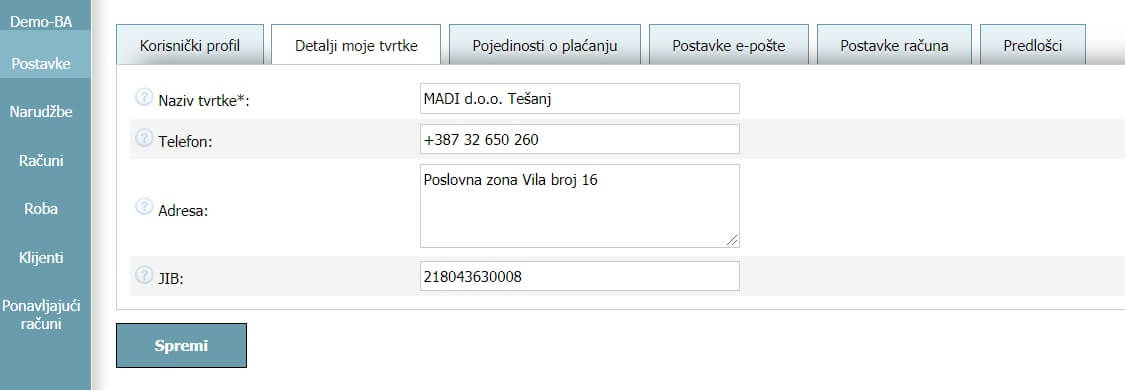
8.3 Pojedinosti o plaćanju
- (Naziv banke): Naziv vaše banke, potrebne informacije za primanje bankovnih prijenosa. Primjer: Gradska banka.
- (Bankovni račun (IBAN)): Možete odabrati popunjavanje računa ili IBAN računa (europske zemlje). To su potrebne informacije za primanje bankovnih doznaka.
- (BIC): Ovo je polje potrebno za SWIFT ili BIC kôd.
- (Adresa banke): Potrebno je popuniti adresu banke radi primanja bankovnih doznaka. Prikazat će se na fakturama.
- (Alternativni način plaćanja): Ako želite unijeti sekundarni ili alternativni način plaćanja na fakturu, ispunite ovo polje. Primjer: Paypal.
- (Alternativni račun za plaćanje): Vaš sekundarni ili alternativni ID opcije plaćanja. Primjer: my@paypal.com
- (Alternativni način plaćanja 2): Ako na fakturi želite unijeti alternativni način plaćanja, ispunite ovo polje. Primjer: Payoneer.
- (Alternativni račun za plaćanje 2): ID zamjenske opcije plaćanja. Primjer: my@payoneer.com
- (IBAN 2): Ispunite ovo polje, ako trebate nalog za IBAN (International Bank Account Number) na računima.
- (PDV-ID): Porez na dodanu vrijednost koji će se pojaviti na vašim fakturama.
- (PDV (%)): Postavite iznos PDV-a u ovom polju.
- (Cijene uključuju PDV): Ova vam opcija omogućuje dodavanje poreza / PDV-a na cijene ili sadržava dodavanje u cijenu.
- (Valuta): Odaberite valutu u kojoj planirate fakturirati svoje klijente.
- (Oblik datuma): Oblik datuma koji se koristi u vašoj zemlji. Mjesec / dan / godina (12. 24. 2014.) je za SAD, a Dan / Mjesec / Godina (12.24.2016) je za većinu europskih zemalja.
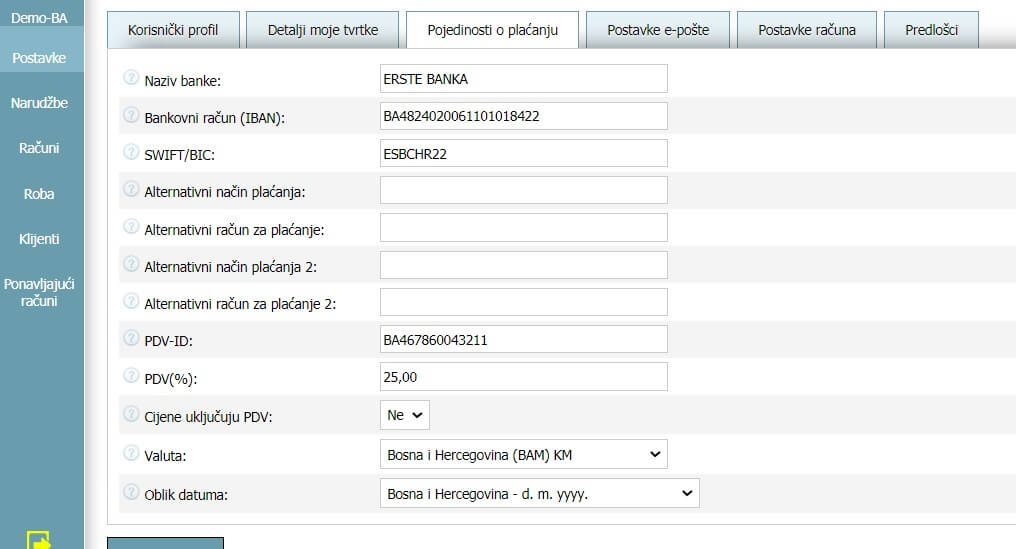
8.4 Postavke e-pošte
- (Tekst e-pošte): Naš sustav fakturiranja omogućuje slanje faktura izravno s naše web stranice. Ispunite ovo polje ako želite unijeti tekst u vašu e-poštu.
- (Potpis u e-poruci): Naš sustav fakturiranja omogućuje slanje faktura izravno s naše web stranice. Ispunite ovo polje ako želite unijeti alternativne podatke za kontakt, nazive poslova i nazive tvrtki u vašem potpisu e-pošte.
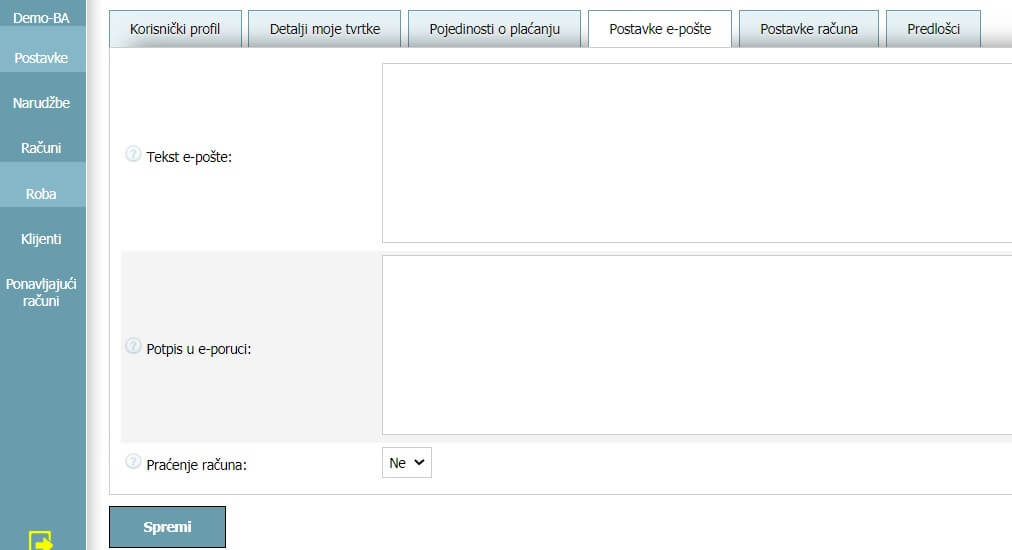
8.5 Postavke faktura
(Rok za plaćanje faktura (u danima)): Poželjno razdoblje plaćanja (datum dospijeća) je trenutačni datum + taj broj dana koji unosite.
(Naknada za kašnjenje): Ako namjeravate kazniti klijente za kasniju uplatu, možete odrediti novčanu kaznu u postotku od ukupnog iznosa.
(Mjerna jedinica): U ovom polju možete odrediti naziv mjerenja. Prikazivat će se u polju količine na fakturi. Na primjer, jedinice, litre, predmeti itd.
(Decimalni separator): Možete odabrati kako razdvojiti brojeve u zbroju.
(Logo(.jpg, .png, .gif)): Kliknite gumb 'odaberite datoteku' da biste pregledali i prenijeli logo tvrtke koji će se pojaviti na vašim dostavnicama u .jpg formatu. Provjerite je li ekstenzija datoteke napisana malim slovima, tj. Ne velikim slovima.
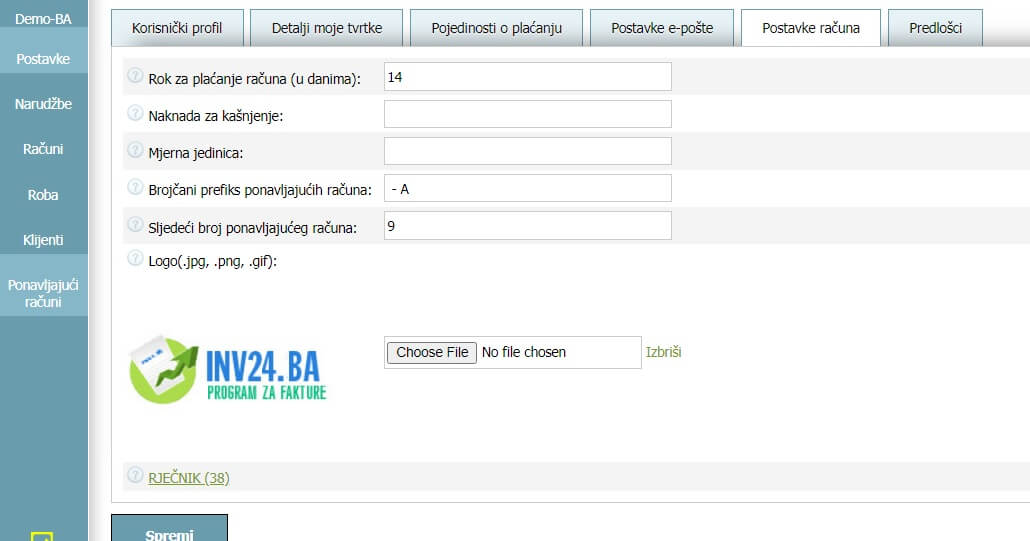
8.6 Predlošci
Za fakture možete odabrati bilo koji predložak. Dostupna su 4 opća formata: PDF (.pdf), HTML (.html), (.xls), Word (.dotx). Također je moguće izvršiti izmjene ili prenijeti vlastite predloške i koristiti ih.
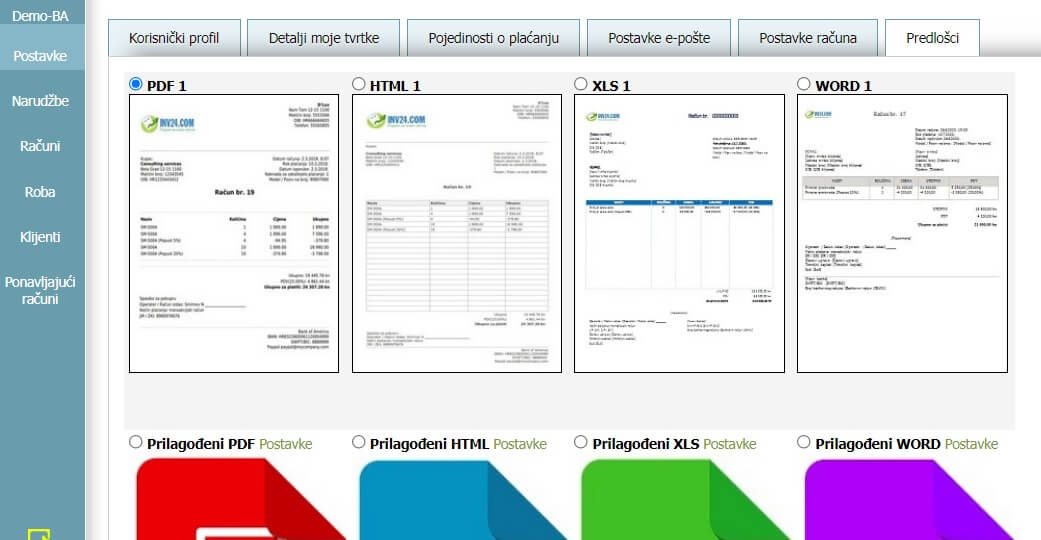
9. Kako izraditi vlastiti predložak fakture
Da biste prilagodili predložak fakture programa XLS/Word/PDF/HTML, morate preuzeti jedan od spremljenih XLS/Word/PDF/HTML predložaka s popisa u nastavkuRazličiti blok-odjeljci počinju s "$ {" i završavaju sa simbolima "}". Ne brišite ove blokove osim ako ne želite vidjeti podatke na fakturama. Možete premjestiti blokove i unijeti neke dodatne informacije koje želite vidjeti na fakturama. Ako trebate detaljnije objašnjenje, molimo vas kontaktirajte našu podršku i rado ćemo vam pomoći.9.1. Dodajte nove prilagođene parametre
Nakon dodavanja novih polja za unos, možete dodati nove parametre u predložak fakture (osim modula "Roba"). Morate napisati predložak fakture, a na mjestu gdje želite dodati novi parametar, unesite sljedeći tekst: ${name of the parameter}. Na primjer, ${test}, gdje je "test" naziv parametra.
Napomena! Obvezno je koristiti englesku tipkovnicu za pisanje simbola ${} ili ih jednostavno kopirajte iz predloška.
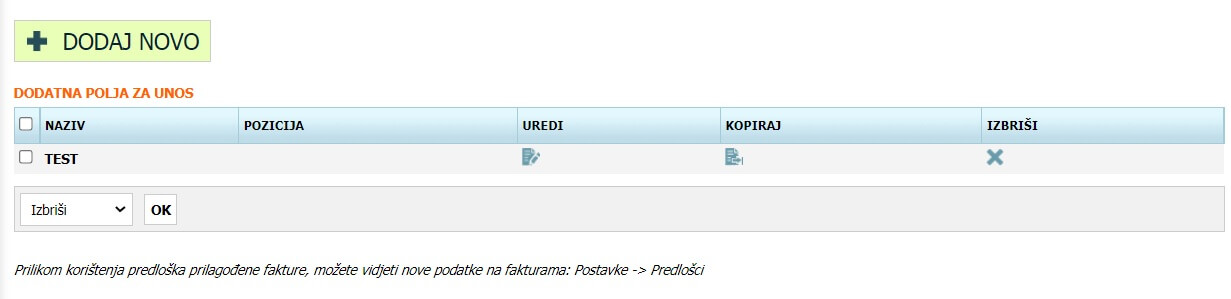
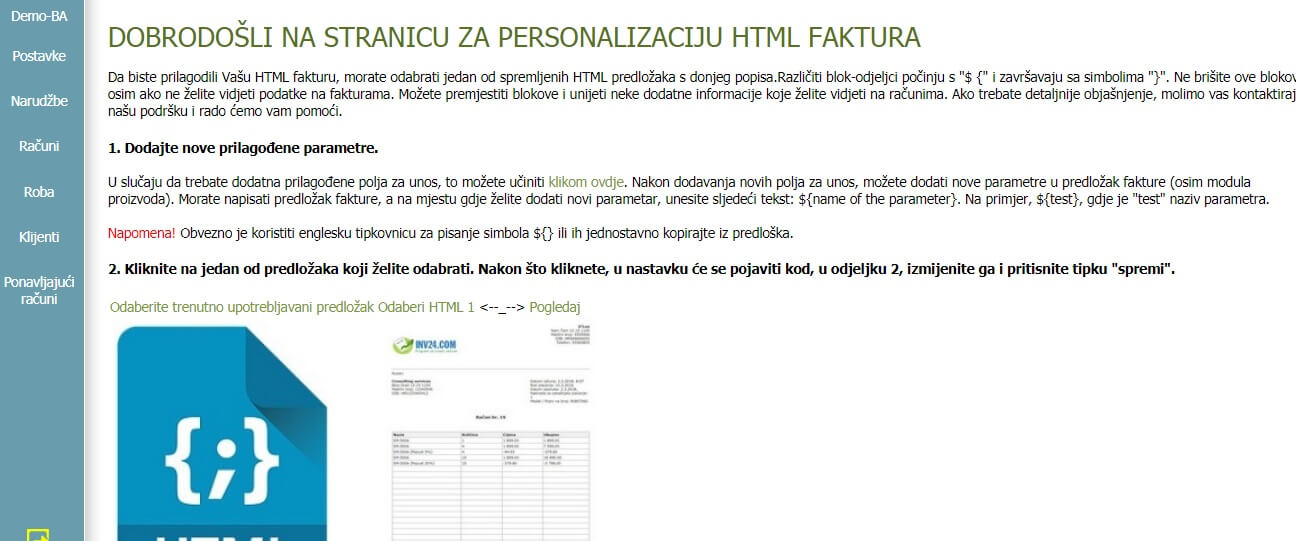
9.2. PDF/HTML
1. Kliknite na jedan od predložaka koji želite odabrati. Nakon što kliknete, u nastavku će se pojaviti kod, u odjeljku 2, izmijenite ga i pritisnite tipku "spremi".
2. Uredite predložak kako želite i pritisnite gumb "spremi". Vaš trenutni PDF predložak:
9.3. XLS/Word
1. Odaberite i preuzmite jedan od predložaka.
3. Uredite preuzeti predložak kako želite i učitajte ga ovdje u produžetku .xls/.dotx
10. Kako kreirati ponavljajuće fakture
Pomoću ponavljajućih faktura možete automatski naplaćivati redovnim kupcima. Automatski stvorene fakture pojavit će se na popisu vaših uobičajenih faktura.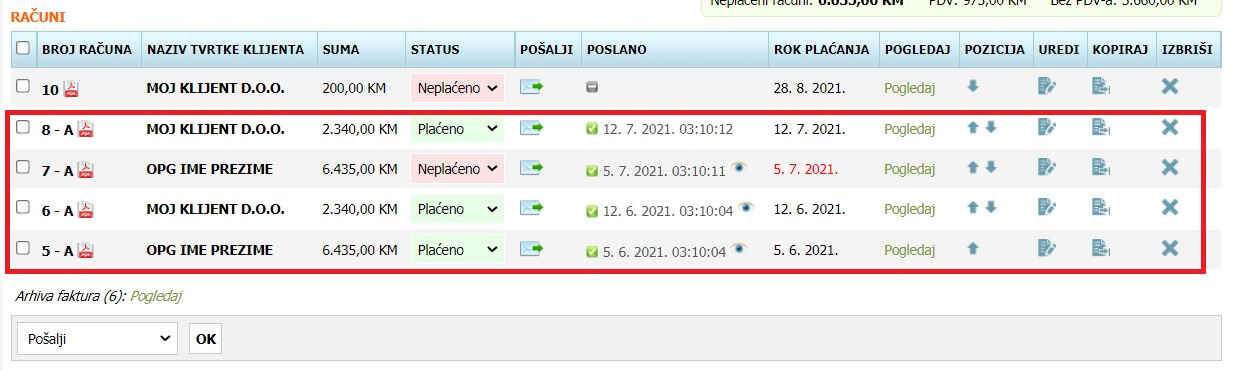
U postavkama fakture možete postaviti 2 parametra za ponavljajuće fakture:
- Brojčani prefiks ponavljajućih faktura: Na primjer, ako postavite "- A", tada će budući brojevi računa koji se ponavljaju biti "1 - A", "2 - A", …
- Sljedeći broj ponavljajuće fakture: Broj sljedeće ponavljajuće fakture imati će ovu znamenku + prefiks
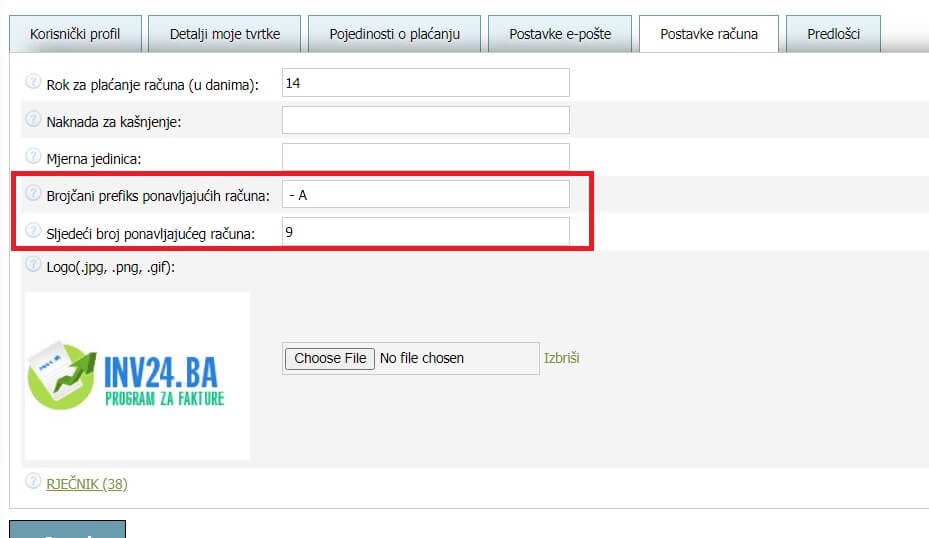
Kako biste kreirali novu ponavljajuću fakturu, otiđite na «Ponavljajuće fakture» i odaberite «Dodaj novu». Morat ćete ispuniti sljedeći upitnik:
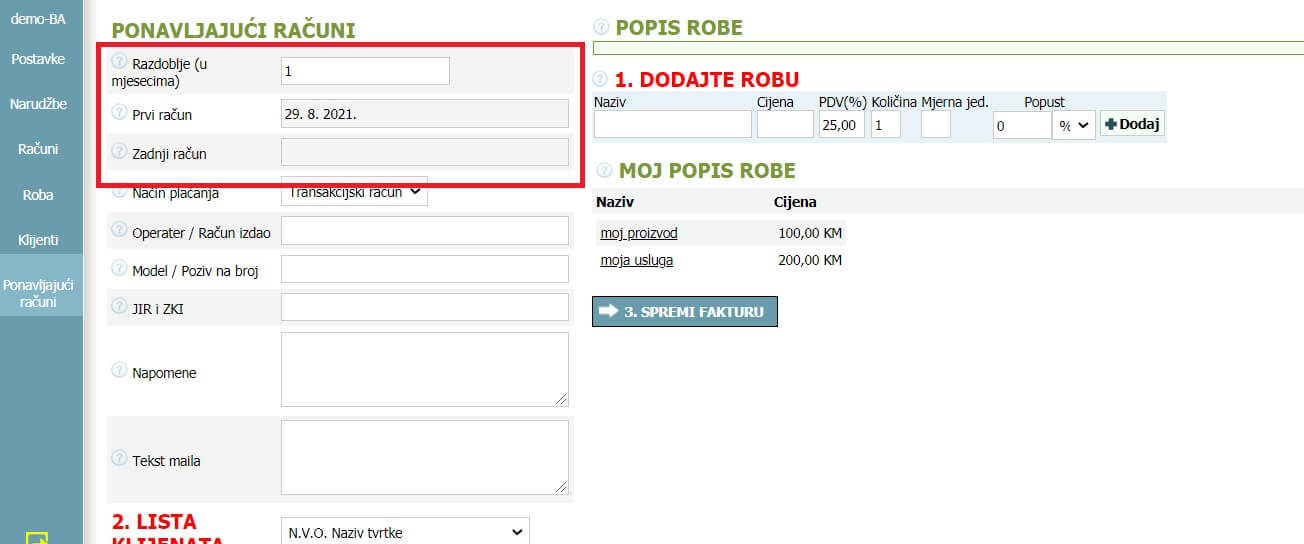
Sva polja za unos će biti i kao kod obične fakture, osim nekoliko iznimki:
- Ne postoji Broj fakture, datum izdavanja niti datum dospijeća jer će ove informacije automatski biti dodane u budućnosti.
- Učestalost: Koliko često trebate izrađivati i slati ponavljajuće fakture?
- Prva faktura: Datum kada će se vaša prva faktura automatski kreirati i poslati vašem kupcu. Buduće fakture bit će izdane istog dana u narednim mjesecima.
- Zadnja faktura: Datum kada će se kreirati vaša posljednja faktura i poslati kupcu. Možete ga ostaviti praznim.
Kada su ponavljajuće fakture spremne, vaše fakture će se automatski stvoriti na vašem korisničkom računu i poslati vašim kupcima. Fakture će se izdati istoga dana u mjesecu kojeg ste ste postavili u "prvoj fakturi”.
